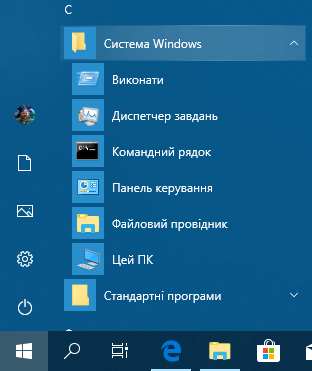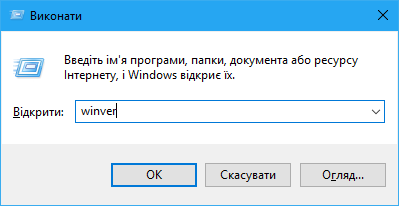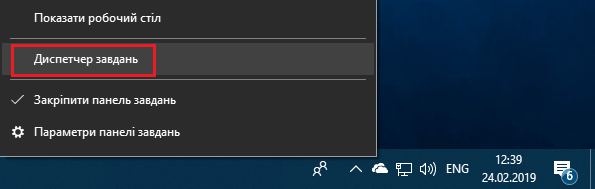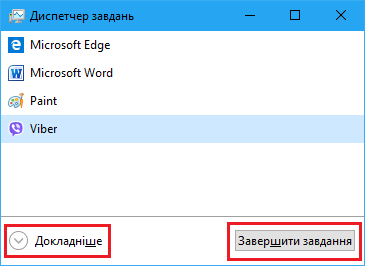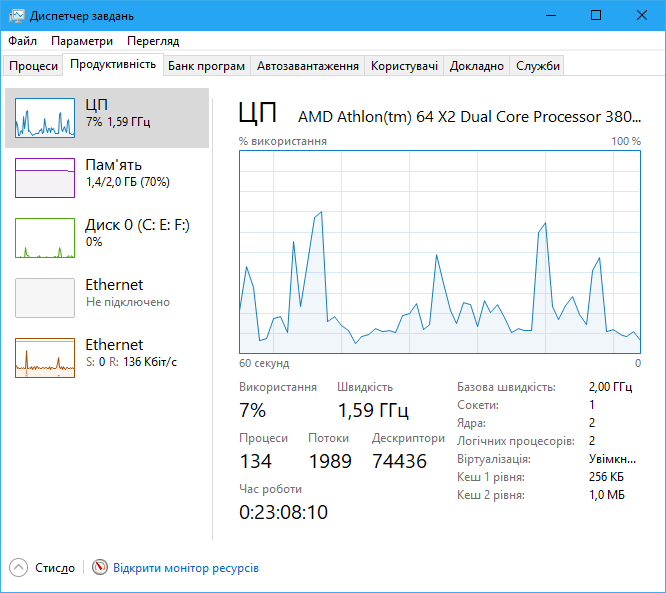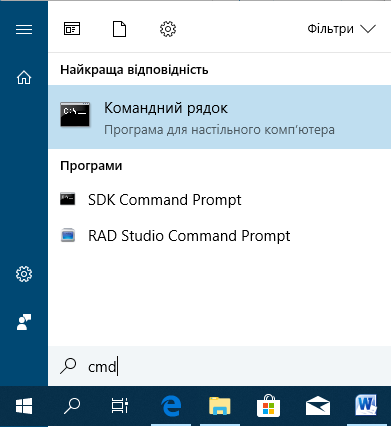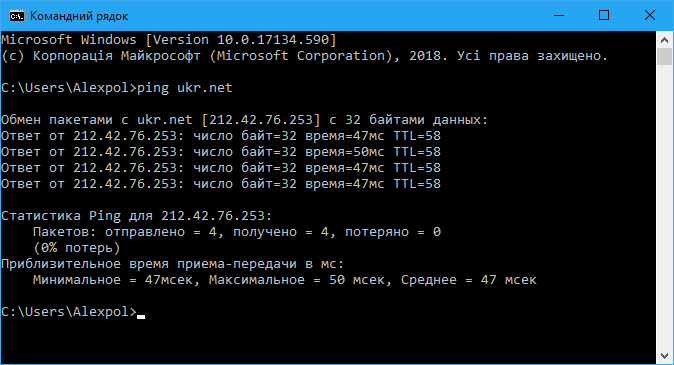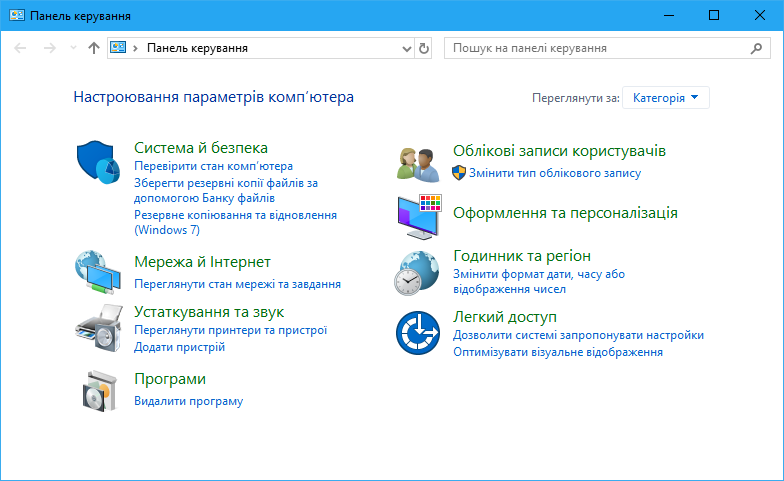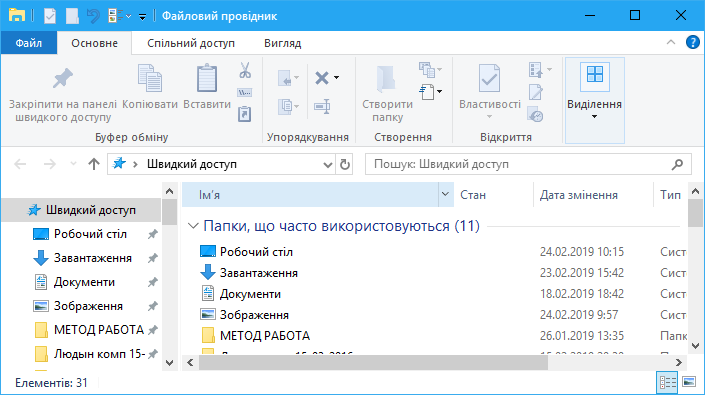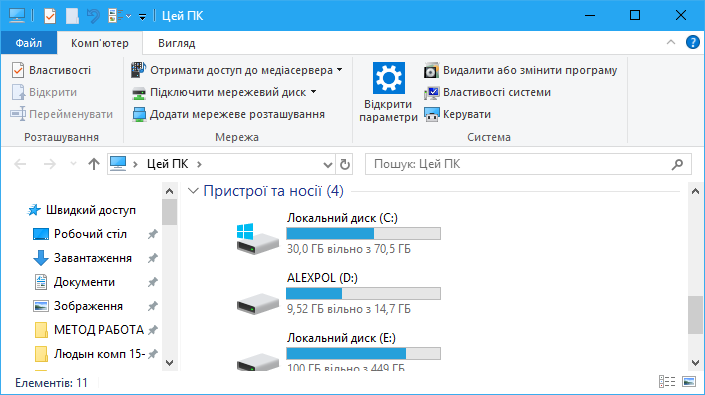|
Службові
програми Windows 10 Зробимо невеликий
огляд Службових програм Windows 10.Знайти їх можна, натиснувши кнопку Пуск.
Службові програми розташовані в розділі «Система
Windows».
Службова програма «Виконати»
Виконати -
програма, яка з давніх-давен кочує з версії у версію Windows. Служить для
запуску програм, які входять в стандартний набір Windows. Саму програму
Виконати можна запустити натиснувши на клавіатурі клавіші Windows+R. Запуск програм
здійснюється шляхом введення їх назви в рядок. Наприклад: calc - запускає калькулятор, winver -
показує версію операційної системи, regedit - редактор реєстру, msconfig - конфігурація
системи і т.д.
Диспетчер завдань
Якщо зависла якась
програма, то Диспетчер завдань це те, що вам потрібно. У ньому відображаються
всі працюючі в даний момент програми та процеси, причому майже будь-який
процес або програму можна аварійно вимкнути. Запустити програму Диспетчер
завдань можна, натиснувши поєднання клавіш CTRL + ALT + DEL або клацнувши правою кнопкою на Панель завдань та вибрати відповідний пункт у
меню. За замовчуванням Диспетчер завдань Wimdows 10
запускається в "спрощеному" вигляді і показує тільки запущені
програми, які можна аварійно завершити в разі "зависання".
Якщо натиснути
кнопку Докладніше, то Диспетчер
завдань перейде в розширений вид, де додатково можна побачити всі запущені
процеси, графіки завантаженості пам'яті, процесора, мережі та багато інших
цікавих параметрів.
Командний рядок
Служить для
виконання різних команд без використання графічного інтерфейсу. Одним із
способів запуску "Командного рядка" є наступний набір дій: 1. Натискаємо кнопку Пуск 2. Вводимо на клавіатурі три символи “cmd” (від слова command –
команда) 3. Натискаємо ENTER
Дозволяє
адміністраторам і досвідченим користувачам робити те, що неможливо зробити
або робити довше. Простому користувачеві Командний рядок не потрібен.
Панель керування
Панель управління - "серце" ОС Windows. Правда в Windows 10 з'явилося друге
серце, під назвою Параметри. Через Панель управління здійснюється контроль
над всіма функціями Windows. У Windows 10 не
завжди відразу можна знайти Панель керування. А саме вона часом стає каменем
спотикання при переході на цю операційну систему з більш ранніх версій. Одним
із способів знайти Панель керування: 1. Натискаємо кнопку Пуск 2. Вводимо на клавіатурі «Панель керування» 3. Натискаємо ENTER
Файловий провідник
З Провідником ви
вже знайомилися на уроці №10. Нагадаю, що в той раз ми його викликали з
панелі завдань.
Провідник в операційній системі Windows - це програма, що дозволяє працювати з
файлами і папками: переглядати їх, здійснювати їх пошук на комп'ютері,
створювати, копіювати, переміщати, відкривати, перейменовувати, видаляти.
Програму Провідник ще називають диспетчером
файлів.
Цей ПК
Значок цієї
службової програми ви могли зустріти на Робочому столі.
На відміну від Провідника
додаток «Цей ПК» (в попередніх
версія мав назву «Мій комп'ютер») виводить на екран трохи інше вікно. У
правій частині зазвичай представлені всі носії інформації. Що полегшує доступ
до інформації.
|